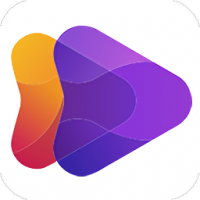ssd装系统怎么分区,步骤详解与注意事项
时间:2024-12-07 来源:网络 人气:
SSD装系统分区指南:步骤详解与注意事项

随着固态硬盘(SSD)的普及,越来越多的用户选择将SSD作为系统盘,以提高电脑的启动速度和运行效率。本文将详细介绍如何对SSD进行分区,以便安装操作系统。
一、选择合适的分区工具

在开始分区之前,首先需要选择一款合适的分区工具。市面上有许多分区工具,如DiskGenius、EaseUS Partition Master等。这里以DiskGenius为例进行说明。
二、连接SSD并打开分区工具
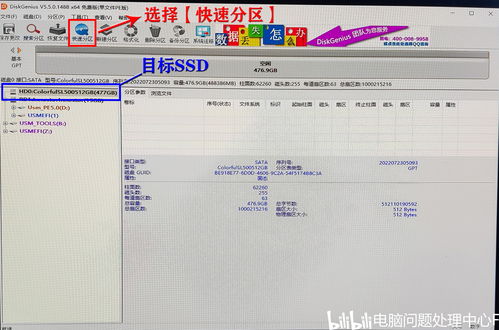
将SSD连接到电脑,打开分区工具(如DiskGenius)。在工具的左侧窗格中,找到并选中你的SSD。
三、创建新分区

右键点击SSD,选择“新建分区”或“创建分区”。在弹出的窗口中,选择分区类型(主分区或逻辑分区),设置分区大小。对于系统盘,建议选择主分区。
四、设置4K对齐
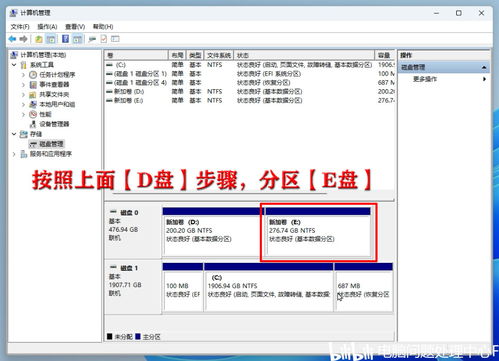
为了充分发挥SSD的性能,需要将分区设置为4K对齐。在创建分区时,勾选“对齐到下列扇区数的整数倍”,并将扇区数设置为4096。
五、格式化分区
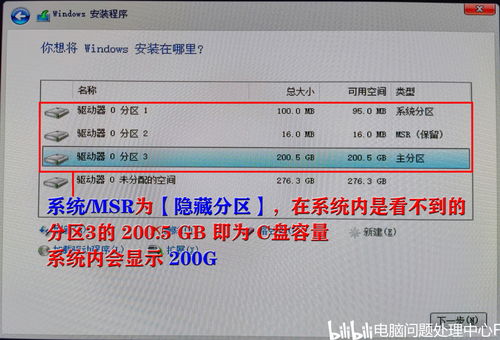
创建完分区后,需要对分区进行格式化。选择分区,右键点击,选择“格式化”。在弹出的窗口中,选择文件系统(如NTFS),然后点击“开始”进行格式化。
六、安装操作系统

格式化完成后,将操作系统安装光盘或U盘插入电脑,重启电脑并从光盘或U盘启动。按照提示进行操作系统安装,选择刚才创建的分区作为安装位置。
七、注意事项
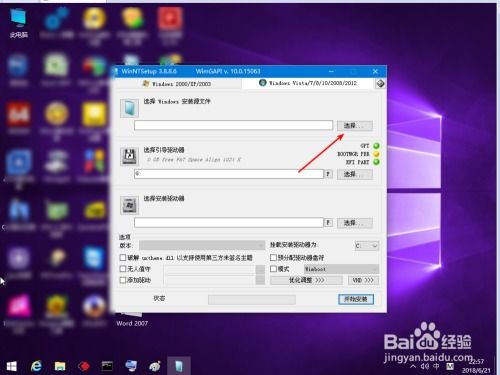
1. 在进行分区操作前,请确保备份重要数据,以免数据丢失。
2. 分区时,请确保分区大小合理,避免分区过大或过小。
3. 在设置4K对齐时,请确保扇区数设置为4096,以充分发挥SSD性能。
4. 安装操作系统时,请选择正确的分区作为安装位置。
教程资讯
教程资讯排行